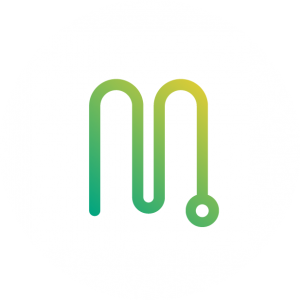GPS instellen of verbeteren (Android)
Verschillende merken van smartphones geven de voorkeur aan batterijduur. Hierdoor loop je de kans dat je GPS tijdens het lopen uitvalt of zelfs de app gesloten wordt.
Aan de hand van onderstaande gids vind je wellicht de oplossing voor jouw toestel. Instellingen bij Samsung vind je ook vaak terug bij andere Android merken.
Samsung (en andere merken) basisinstellingen
- Ga naar je telefoon instellingen – ‘Location’ – ‘Improve accuracy’ en experimenteer met de instellingen om WiFi en Bluetooth aan (vaker een ruwe locatiebepaling) of uit te zetten (= enkel GPS chip signaal gebruiken, maar bij wegvallen GPS zal je geen locatie hebben).
- Ga naar je telefoon instellingen – Connections – Location – Locating method – kies ‘High accuracy’. Springt je signaal bij het lopen vaak heen-en-weer of heb je grote uitschieters, probeer dan ‘Phone only’. (= enkel GPS chip signaal gebruiken, maar bij wegvallen GPS zal je geen locatie hebben).
- Ga naar je telefoon instellingen – apps – drie puntjes bovenaan rechts in de hoek – kies ‘special acces’ – kies ‘Optimize Battery usage’ – Zoek naar onze app in de lijst ‘All apps’ en zorg ervoor dat het niet is geselecteerd.
- Ga naar je telefoon instellingen – ‘Device care / maintenance’ – ‘Battery’ – kies ‘Sleeping apps’ en dan ‘Always sleeping apps’ – Als onze app hier tussen staat, druk er dan lang op zodat de app geselecteerd wordt – kies voor ‘verwijderen’.
- Ga naar je telefoon instellingen – ‘Device care / maintenance’ – ‘Battery’ – kies ‘Unmonitored apps’ of ‘App power management’ en dan ‘Apps that won’t be put to sleep’ – kies ‘Add apps’ – kies onze app uit de lijst en ‘Add’
Samsung extra instellingen (ook vele andere merken)
- Ga naar je telefoon instellingen – ‘Device care / maintenance’ – ‘Battery’ – drie puntjes bovenaan rechts in de hoek – Advanced – Schakel ‘Optimise settings’, ‘auto optimisation’, ‘App power monitor’, ‘Adaptive battery’, ‘Put unused apps to sleep’… uit.
- Ga naar je telefoon instellingen – ‘Device care / maintenance’ – ‘Battery’ – kies ‘Power mode’ – kies ‘High performance’ of minstens ‘optimised’, zet bovendien ‘adaptive power saving’ uit.
Huawei
- Ga naar je telefoon instellingen – apps – kies ‘Advanced’ (onderaan) – kies ‘Ignore optimisations’ – kies ‘Allowed’ en kies ‘All apps’ – Zoek onze app in de lijst en klik ‘Allow’
- Algemene hints
- INSTELLINGEN AFSLUITEN APPS
- BATTERY SAVER
- LET OP: je moet eigenlijk het omgekeerde doen van wat ze hier aanraden om je apps ‘levend’ te houden
- https://consumer.huawei.com/nl/support/how-to/newbie-guide/nl-nl00409892/
One Plus
- Ga naar je telefoon instellingen – kies ‘Battery’ – kies ‘Battery optimization’ – ga naar de ‘All apps’ lijst (menu bovenaan) – kies onze app en kies ‘Don’t optimize’
Nokia
- Onderstaande tip is een gebruikerstip. Wij raden allereerst aan om de instellingen voor Samsung over te nemen.
- Een van onze gebruikers meldde dat zijn Nokia problemen opgelost waren na installatie van deze app:
https://play.google.com/store/apps/details?id=eu.thedarken.wl
Het instellen van ‘Partial Wake Lock’ in deze app loste voor zowel Strava, Start 2 Run en MyTrace zijn problemen op
Motorola
- Ga naar je telefoon instellingen – kies ‘Battery’ – kies het … menu in de hoek bovenaan rechts – kies ‘Battery optimization’ – kies ‘Not optimized’ en kies ‘All Apps’ – zoek onze app in deze lijst en kies ‘Don’t Optimize’.
Sony
- Ga naar je telefoon instellingen – kies ‘Battery’ – kies het … menu bovenaan rechts in de hoek > kies ‘Battery optimisation’ – kies ‘Apps’ – kies onze app
LG
- Ga naar je telefoon instellingen – ‘Battery & power saving’ – kies ‘Battery usage’ – ‘Ignore optimizations’ – Zet de instelling op ‘aan’ om de optimalisatie te negeren voor onze app.
MIUI
- Ga naar je telefoon instellingen – ‘Additional Settings’ – ‘Battery & performance’ – ‘Manage apps’ battery usage’ – kies ‘apps’ en kies onze app.
- Ga ook naar je telefoon instellingen – ‘Additional Settings’ – ‘Privacy’ – ‘Location’. Kies ‘High Accuracy’ en laat locatietoegang toe.
- Ga ook naar de je telefoon instellingen – apps – onze app en stel de instellingen in zodat we GPS toegang krijgen in de achtergrond